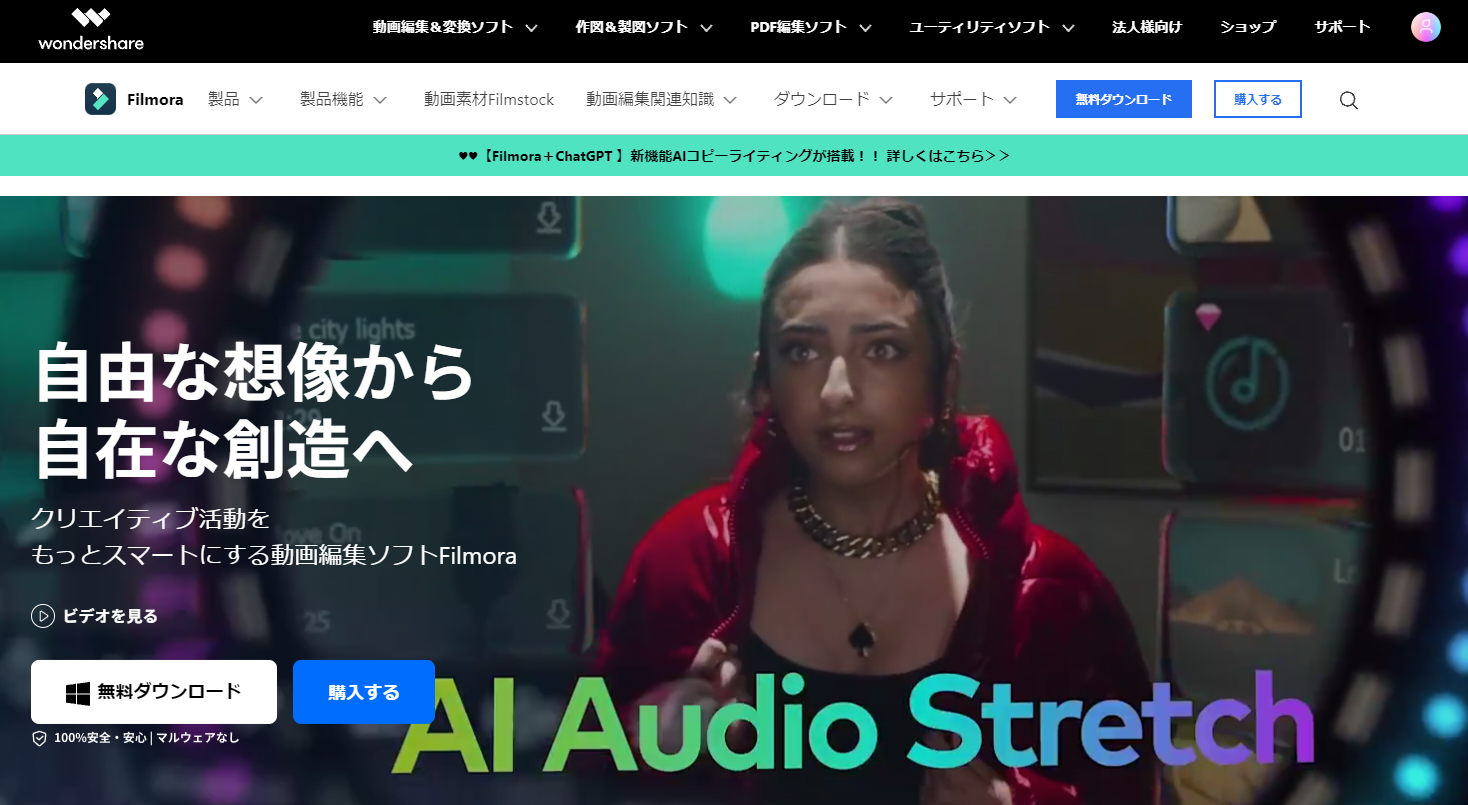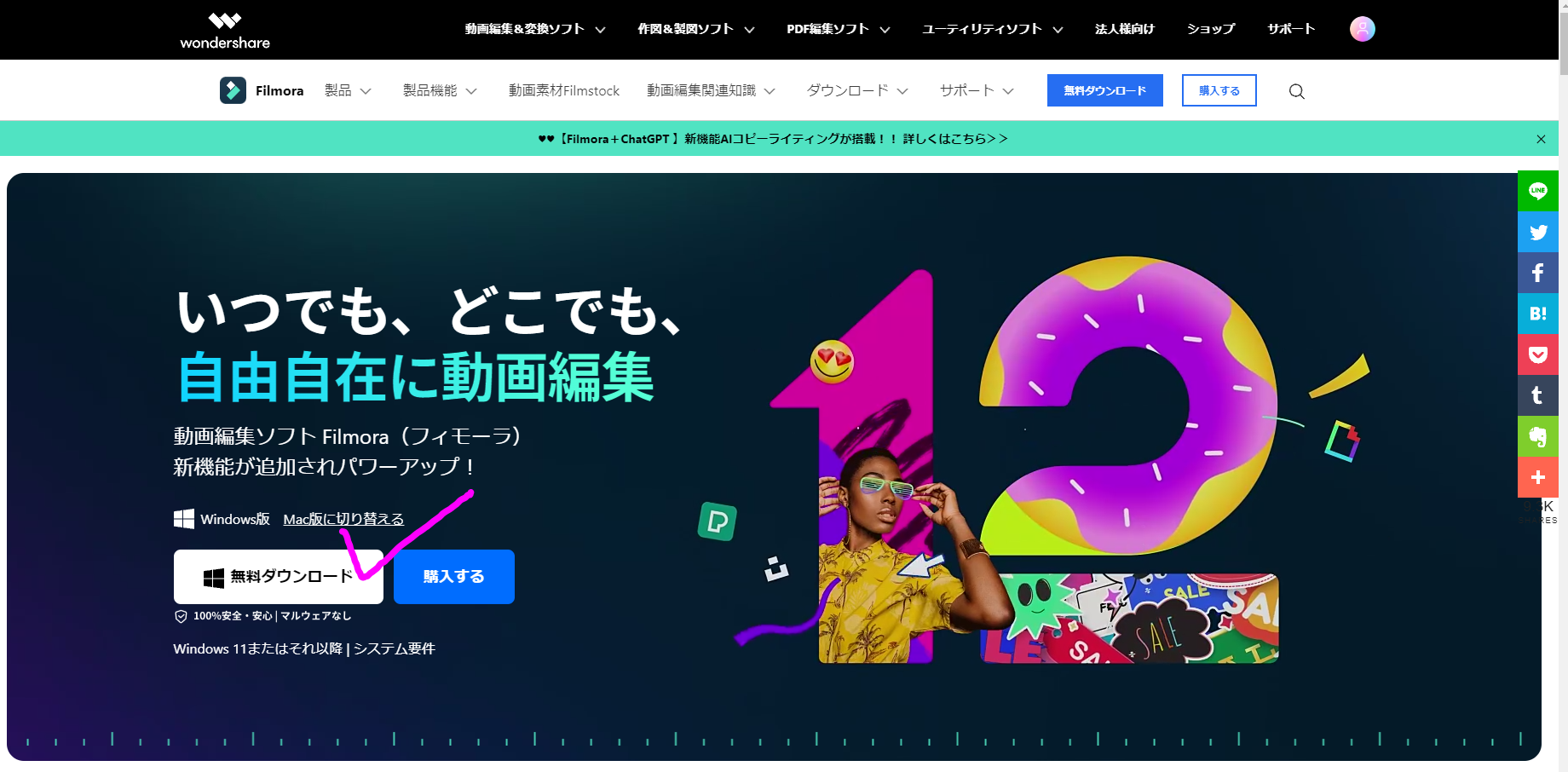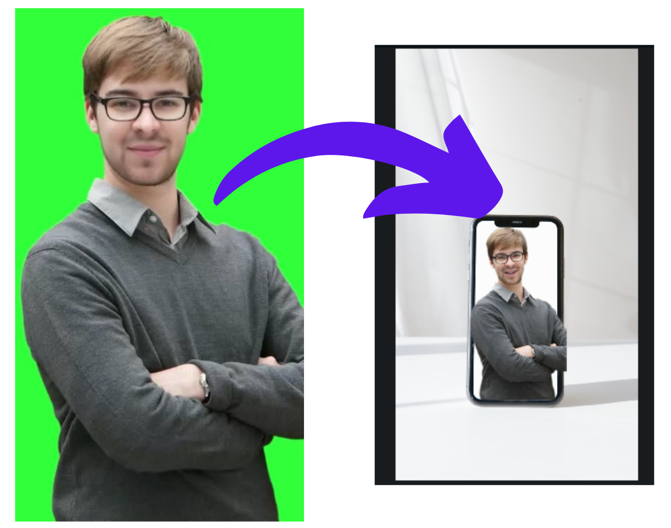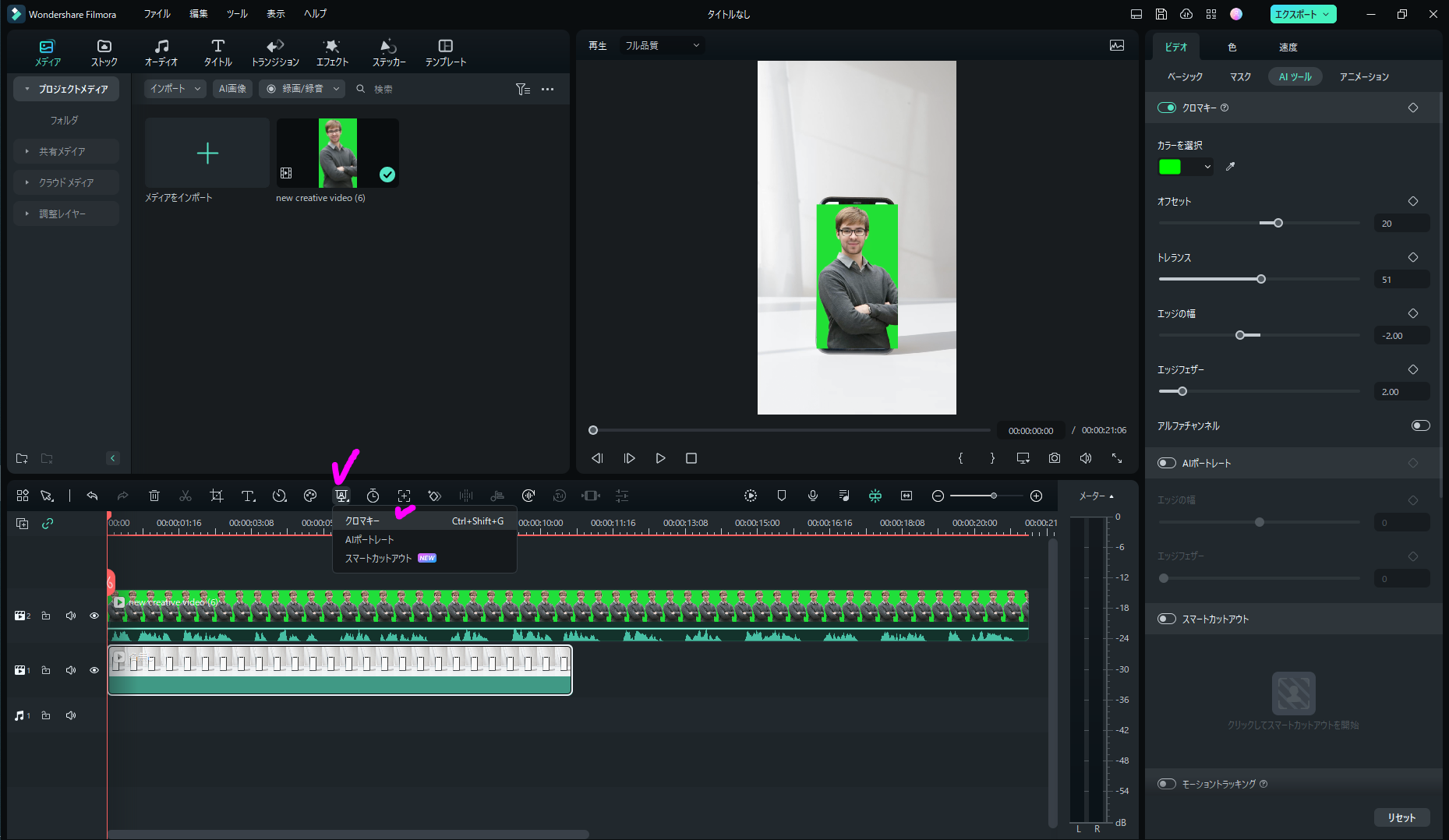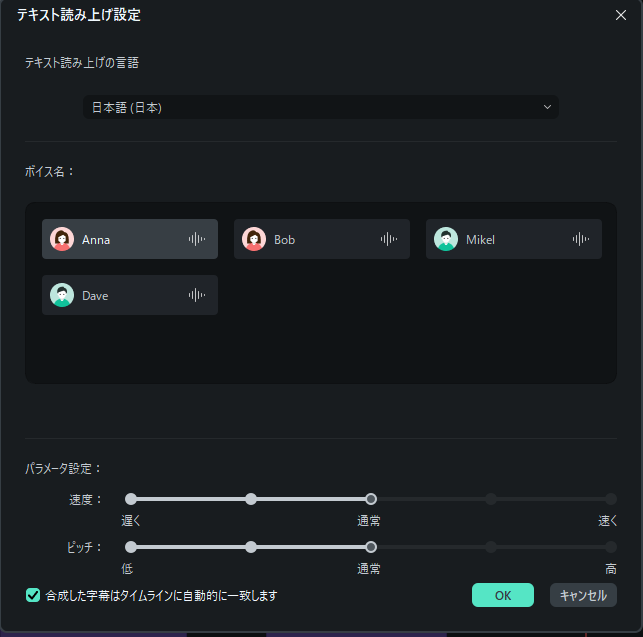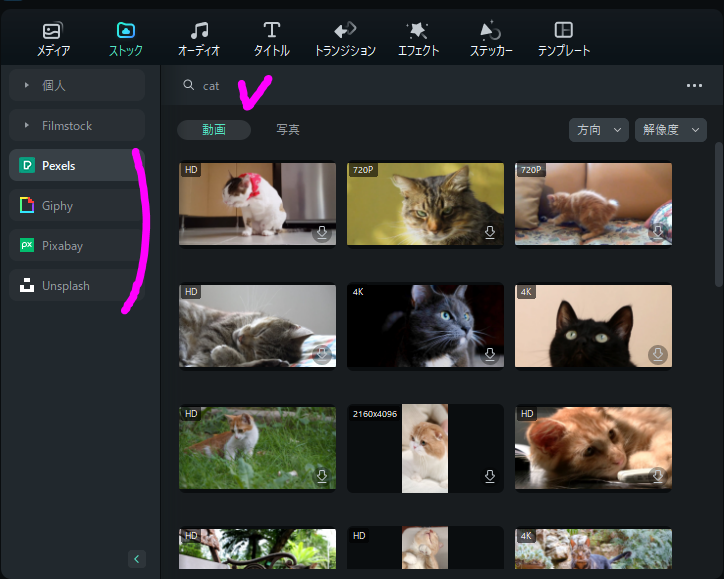クロマキー合成が使える動画編集ソフト「Filmora」でショート動画制作
とみます(@20tomimasu)です。
最近は、動画編集ソフトに、本格的なAI機能が追加されており。
今回、気になったのが、Filmora (フィモーラ)。
クロマキー合成が使えるんですよね。
他のwebブラウザのAIツールでは、なかなか出来なくて。
Filmoraの最新のAI機能を調べていきます。(PR)
Filmoraのクロマキー合成を使ったショート動画
引用…https://www.youtube.com/shorts/ruFlibMyuEE
どう?
なかなか良いよね。
特に、背景を透明化できる(クロマキー合成)が、嬉しい。
他の text-to-videoのAIブラウザでは、対応していないことが多く。
Filmoraについて、まとめておこう。
Filmora(フィモーラ)とは
公式サイト↓
Filmora(フィモーラ)とは、
- Wondershare(ワンダーシェアー)社の動画編集ソフトのこと。
Adobe Premiere Proに並んで、世界150か国以上で使われている。
特に、動画編集の初心者に、人気だそうで。
- 「wonderful」を「share」する。
社名の語源を基に、クリエイターのためのソフトだね。
無料でも使えるので、早速、ダウンロードしていこう。
Filmora(フィモーラ)の始め方
引用…https://filmora.wondershare.jp/video-editor/
↑無料ダウンロードを選択する。
ちなみに、無料と有料の違いは、完成した作品に、
- 透かしロゴの有無
の違いだけ。
まじか。
つまり、無料で、中の機能を確認できるのだ。
まずは、触ってみることを強くオススメする。
今回、実際に操作してみて、特に気にいったAI機能を3つ紹介しよう↓
Filmoraのここがスゴイ! 3つのAI機能
①クロマキー合成で背景を透明化!!
動画を組み合わせるときに、背景を合成する技術。
このクロマキー合成を使える、動画編集ソフトが欲しかったのよね。
使い方としては↓
↑背景が緑色の動画ファイルをアップロード後、クロマキーのタブを選択する。
右側に操作画面が表示されるので、カラーを選択する隣のペンを選択して、緑色を選択すると、背景が透明化された。
簡単すぎて、度肝を抜かれたわ。
次に、自動のテロップ起こし↓
②自動の字幕起こしを編集画面でできる!!
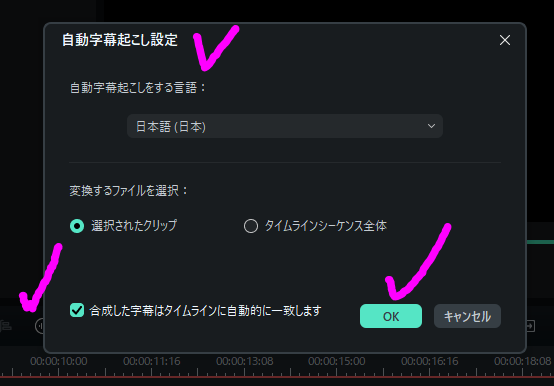
↑同じように、自動字幕起こしのタブを選択し、進めていくと。
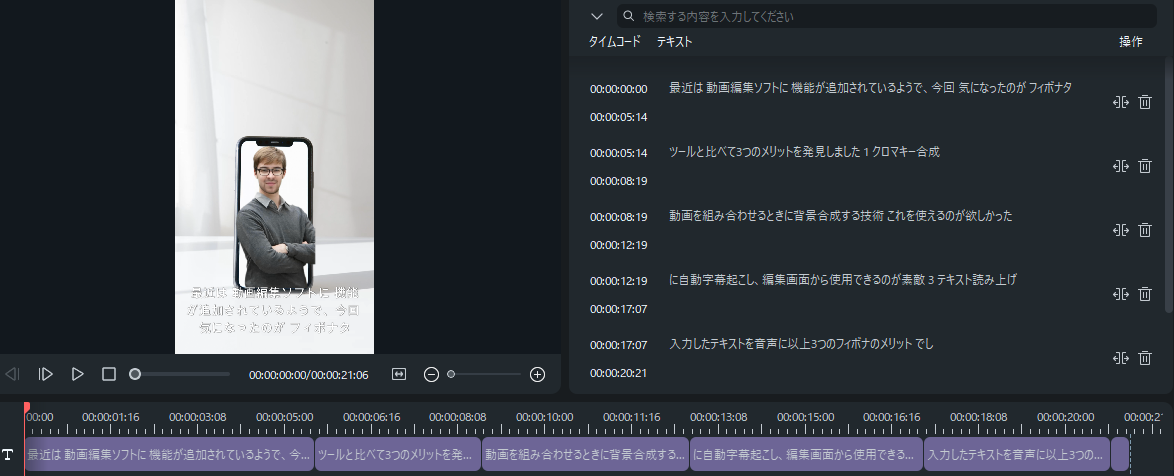
↑元動画の音声に対し、テキストが表示された。
日本語の精度は80%~で、想定よりも高かった。
たまに、誤字があるので、手動で修正しつつ、字幕のタイミングを確認していく。
下側にタイムラインもあるので、操作がしやすい…!!
編集画面から使用できるのが便利よね~。
参照…「自動字幕起こし機能」を使って、動画から自動的に字幕を生成しよう!
③テキスト読み上げ機能でAIに喋らせる!!
↑同じように、テキストを入力後、テキスト読み上げのタブが表示された。
テキストから音声に自動変換できる。
↑ボイスの種類は、女性2人と男性2人。
速度や声の高さも、指定できる。
そのまま進めていくと、音声ファイルが出来上がるので、それをタイムラインに挿入して完了だ。
いや~、これも、編集画面でサクッとできる、ホント便利で。
最後に、動画編集で、地味に嬉しい機能の1つを↓
Filmoraは著作権フリーの動画や画像の素材が豊富
↑編集画面の左上「ストック」から、素材を検索することができる。
順に、
- Filmstock (WonderShare自社)
- Pexels
- Giphy
- Pixabay
- Unslash
を選択でき、そこから、キーワード検索で素材にアクセスできる。
全て、著作権フリーとなっており、使い放題なのだ!!
ここで、素材をダウンロードして、そのままタイムラインにドロップできる…
いちいち、フリー素材を探す必要が無いので、まじ助かるわ…
参考…動画編集が楽しくなる著作権フリーの動画素材やソフトをご紹介
おわりに
以上「クロマキー合成が使える動画編集ソフト「Filmora」でショート動画制作」でした。
買い切りタイプの永続ライセンスは、8,980円。
1つ持っておくと便利ですね。
Youtubeにビジネス企業が参入していることから、動画編集の需要はさらに高まっています。(企業向けの場合、1本3万円くらいが相場。)
会社員の副業としても注目を集めているので、時間が限られている会社員だからこそ、AIやツールを駆使して、効率化を追求していきましょう!
とりあえず、無料で使えるので、まずは、操作感をお試しあれ~。
>>filmora
それでは、また。